
Batzuetan, erabiltzaileek 10 tamainako 15 zentimetroko argazkia inprimatu beharra dute. Jakina, eztabaidatzeko zerbitzu berezi batekin harremanetan jar zaitezke, non kalitate handiko ekipamenduak eta paperak erabiltzen dituzten langileek prozedura hau beteko dute. Hala ere, etxean gailu egokia badago, zeure burua egin dezakezu. Ondoren, 10 × 15 argazki bat inprimatzeko lau modu aztertzen ditugu.
Inprimatu argazkia 10 × 15 inprimagailuan
Berehala, kontuan hartu nahi nuke zereginak betetzea koloretako tintazko ekipamendua eta A6 edo gehiago paper berezia beharko dituzu.Orain zigilua amaitu arte itxaron behar da. Koloreei dagozkien argazkia eta kalitate ona izan behar duzu.
3. metodoa: Programa Bereziak
Badira formatu desberdinen marrazkiak prestatzeko eta inprimatzeko programak. Haien laguntzarekin 10 × 15 tamainako lan egin dezakezu, nahiko ezaguna baita. Horrelako softwarearen kudeaketa maila intuitiboan egiten da, eta aplikazioak beraiek dira guztira, tresna eta funtzio batzuen bidez. Ezagutu itzazu gure beste materialean hurrengo estekan.
Irakurri gehiago: Top Inprimatu Programak Argazkiak
4. metodoa: Windows inprimatzeko tresna estandarra
Inprimatze bideak Windows-en eraikitzen da, normalean formatu ezagunenekin funtzionatzen duena, 3 × 4 izan ezik. Zure irudiaren iturriaren bertsioa 10 × 15 baino gehiago bada, lehenengo tamaina aldatu behar duzu. Photoshop-en egin dezakezu, zer izango da lehen lau pausoak 2. metodoaren gainetik. Aldaketaren ostean, argazkia gordetzea besterik ez da beharrezkoa Ctrl + S.-en klik eginez, hurrengo manipulazio hauek egin:
- Ireki fitxategia irudiaren ikusmen programaren bidez, saguaren ezkerreko botoiarekin klik eginez. Egin klik "Inprimatu" botoian. Falta bada, erabili tekla beroa Ctrl + P.
- Inprimaketara joan argazki bat ireki gabe egon daiteke. Egin klik PCM gainean eta egin klik "Inprimatu" botoian.
- Ireki den "inprimatzeko irudiak" leihoan, hautatu zerrendako inprimagailu aktiboa.
- Ezarri erabilitako paperaren tamaina eta irudiaren kalitatea. Saltatu honako bi urratsak A6 formatuko orriak erabiltzen badituzu.
- A4 papera inprimagailuan kargatzen bada, eskuineko menuan, egiaztatu "10 x 15 cm (2)" elementua.
- Transformazioaren ondoren, argazkia ez da guztiz moldatzen markoan. Hau kontrol-marka kentzen da "marko baten irudiaren tamaina" rekin.
- Egin klik "Inprimatu" botoian.
- Itxaron prozesua osatzeko.
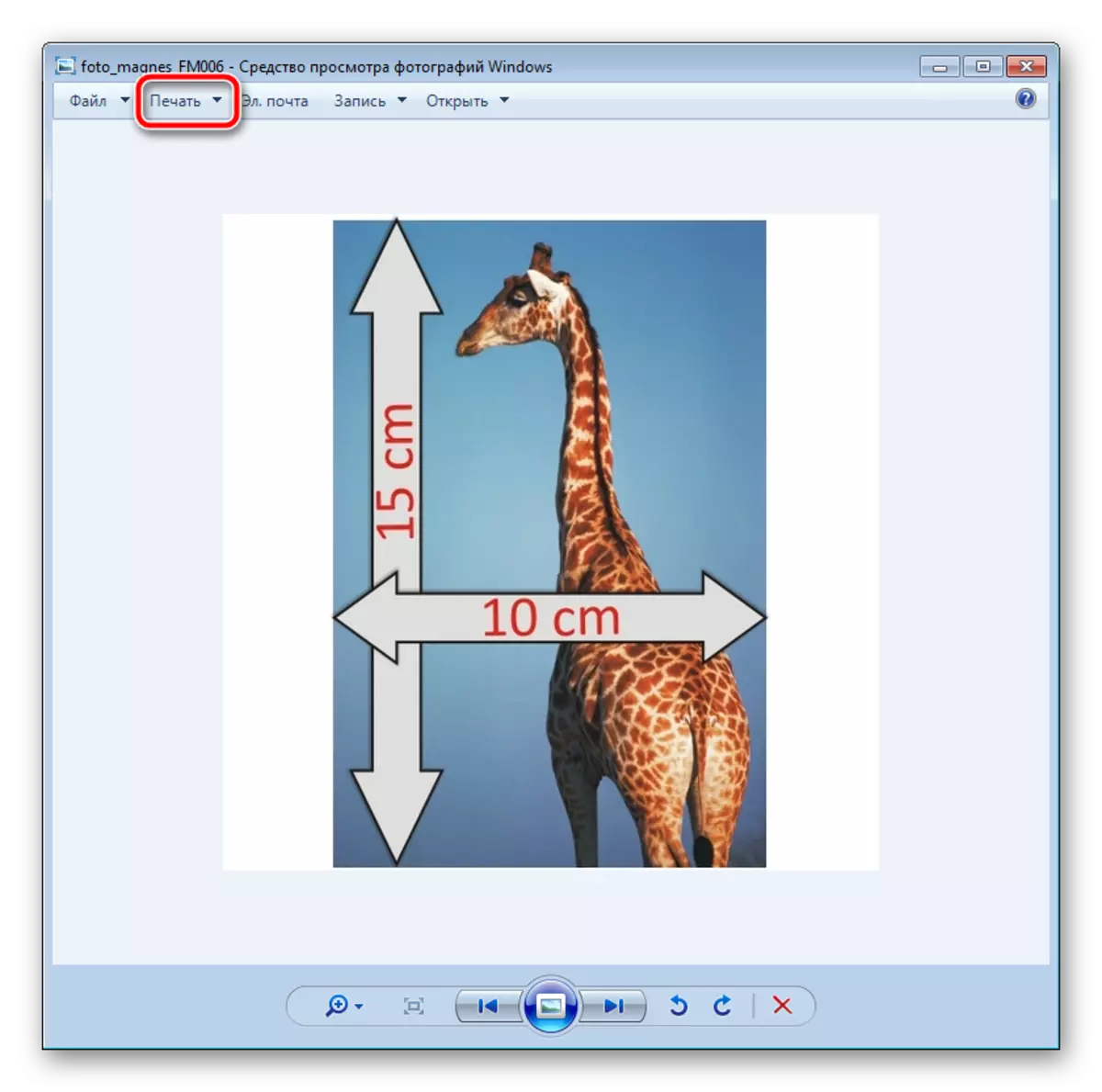
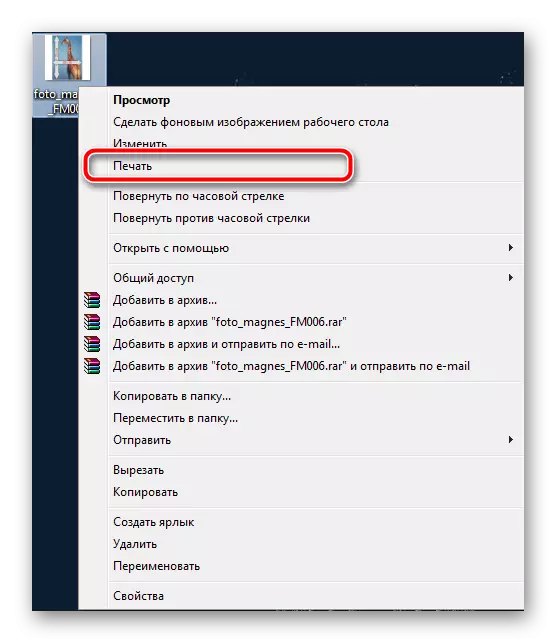

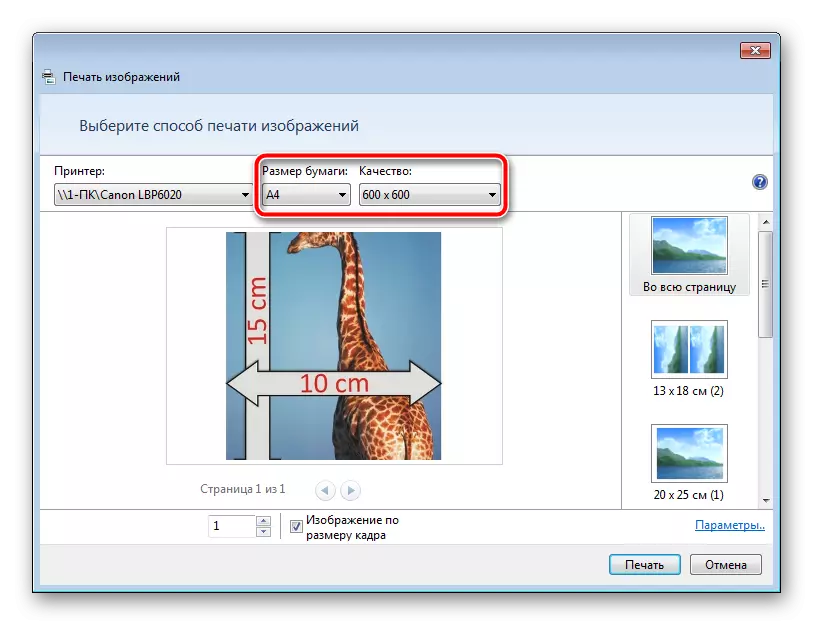
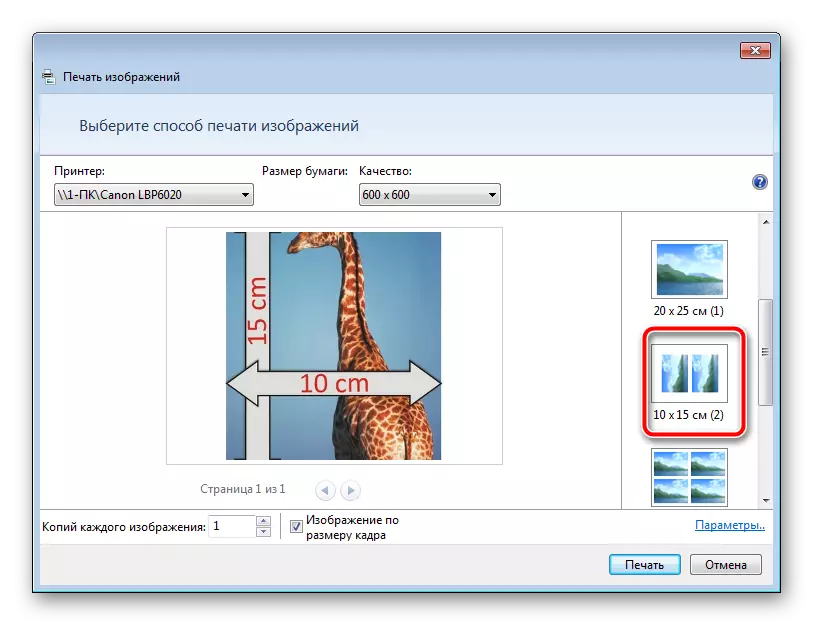
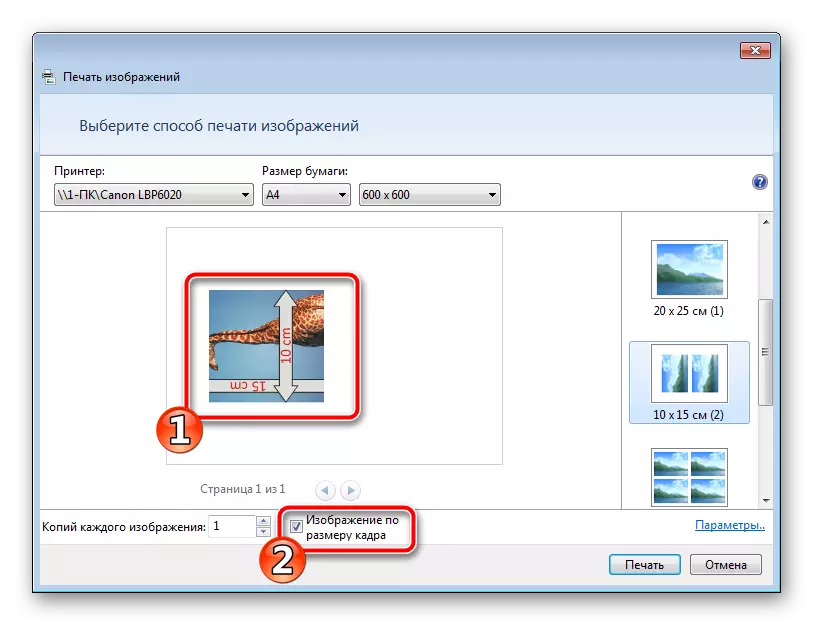
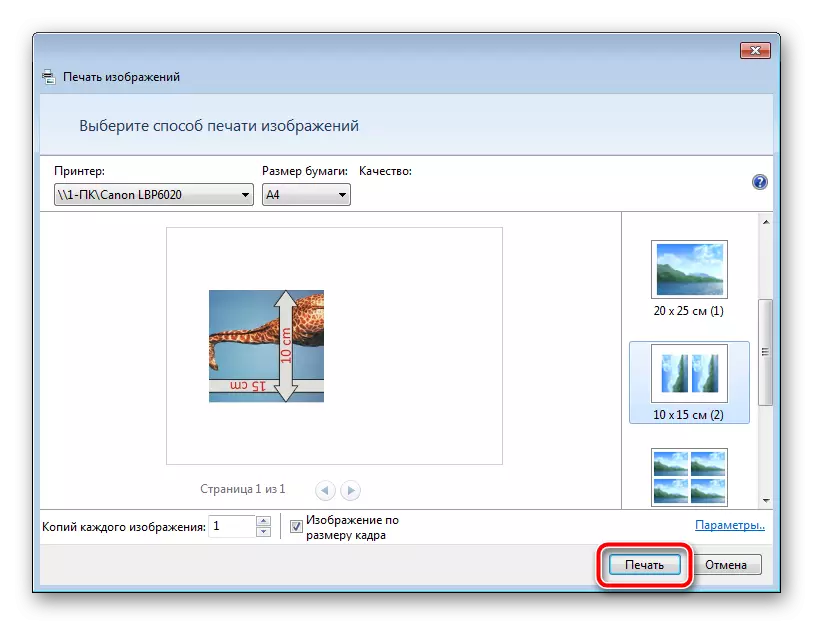
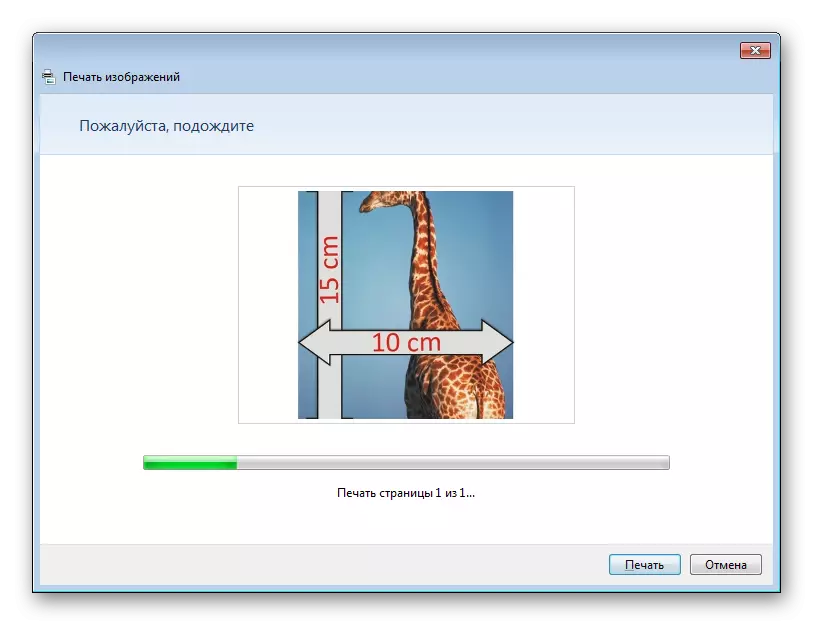
Ez kendu papera prozedura amaitu arte.
Honen gainean, gure artikulua amaitzen da. Zereginari aurre egiten lagundu dizugula espero dugu eta 10 zentimetroko 10 zentimetroko argazki baten kopia inprimatua jasotzeko aukerarik egokiena aurkitu zenuen.
Ikusi ere:
Zergatik inprimagailuak marradunak inprimatzen ditu
Inprimagailuaren kalibrazio egokia
